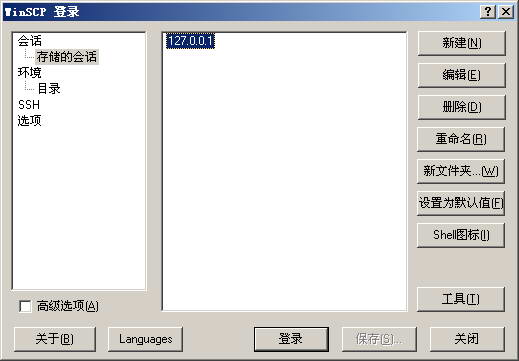WinSCP是一个支持SSH的SCP文件传输软件。WinSCP中文版操作简便,体积占系统内存小,只需要连接相应的服务器就可以进行下载和传输文件。此外,WinSCP中文版的内置文本编辑器有支持文件的复制、移动、更名文件等特色功能。相信WinSCP能为你带来高效便捷的使用体验,快来华军软件宝库下载吧!
-
Tftpd64功能全面查看
-
xFTP最新版高效传输查看
-
Tftpd32安全优化查看
-
8UFTP便捷实用查看
-
FileZilla快速免费查看
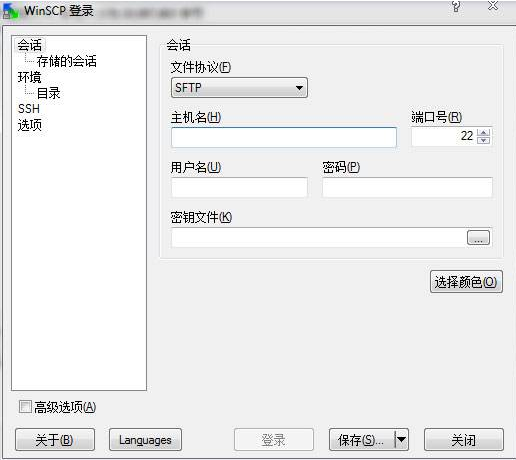
WinSCP中文版软件特点
一、图形用户界面:多语言
WinSCP与Windows完美集成(拖拽, URL,快捷方式)
WinSCP支持所有常用文件操作
WinSCP支持基于SSH-1、SSH-2的SFTP和SCP协议
WinSCP支持批处理脚本和命令行方式
二、多种半自动、自动的目录同步方式
WinSCP内置文本编辑器
WinSCP支持SSH密码、键盘交互、公钥和Kerberos(GSS) 验证
通过与Pageant(PuTTY Agent)集成支持各种类型公钥验证
WinSCP提供Windows Explorer与Norton Commander界面
三、可选地存储会话信息
WinSCP可将设置存在配置文件中而非注册表中,适合在移动介质上操作
WinSCP中文版安装步骤
一、首先在本站下载新版的winscp中文版软件安装包,下载完成后我们鼠标左键双击下载得到的exe文件,进入到下图中的安装界面。我们直接点击“接受”进行下一步。
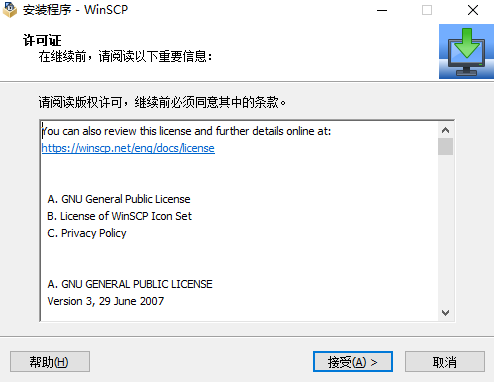
二、进入到winscp中文版软件安装类型选择界面。如下图所示界面有完整升级和自定义升级会全心安装两个选项,我们按照推荐的选择完整升级,然后再点击下一步。
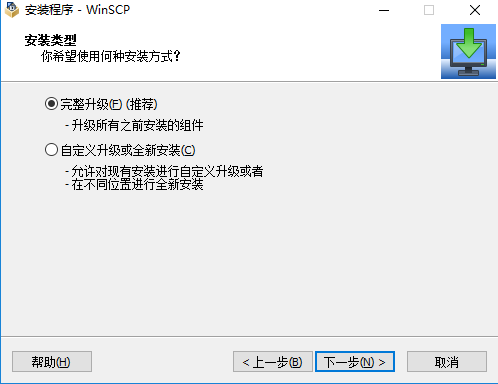
三、进入到winscp中文版软件安装位置选择界面,如下图所示,你可以选择默认安装,软件会安装到系统C盘中,或者点击浏览选择合适的安装位置后,再点击下一步。
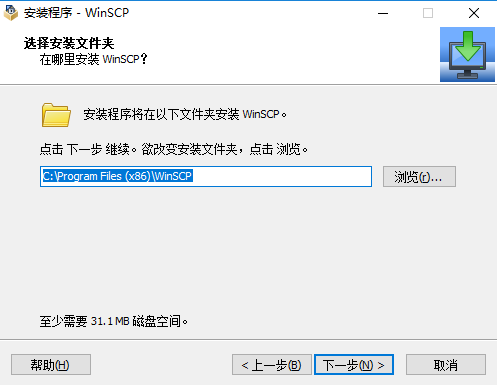
四、进入到winscp中文版软件额外任务选择界面,我们需要选择附加的选项,这里我们按照自己的需要选择完成后就可以点击下一步。
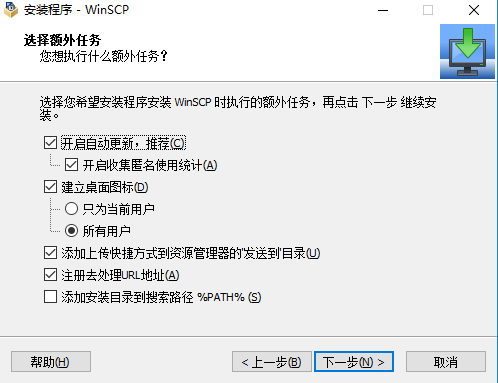
五、进入WinSCP准备安装界面,我们在界面中可以看到之前设置的安装文件夹、安装类型、安装组件等选项,我们确认无误后点击安装。
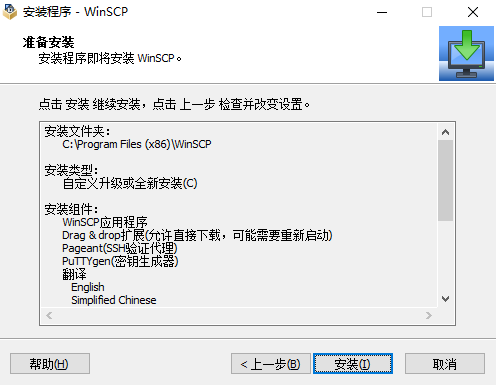
六、winscp中文版软件安装完成,出现下图中的界面就表明我们已经成功安装到电脑上了,我们点击完成就可以关闭安装界面打开软件来使用了。
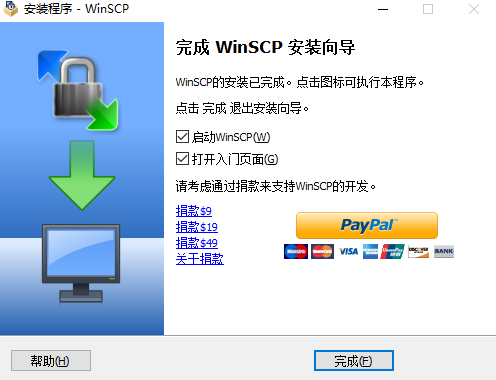
WinSCP中文版使用教程
很多伙伴刚刚接触winscp可能还不太了解如何使用,为了让大家进一步的熟悉winscp,华军小编下面就分享了winscp使用操作内容,有需要的朋友可以参考下哦。
1、确认你的iPhone已安装好BSD Subsystem和OpenSSH。

2、用iPhone进入Setting -> Wifi ,选择连接一个无线网络后,点击小箭头图标进入wifi设置,记下iPhone的IP Address。
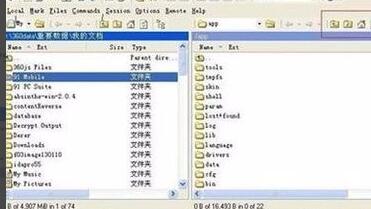
3、在Setting界面点击 General -> Auto-Lock -> 改成 Never。
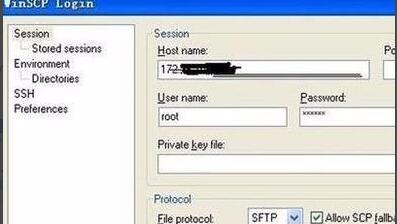
4、打开winscp,在Host name里填入iPhone的IP地址,User name里填入root ,Password里填入alpine。
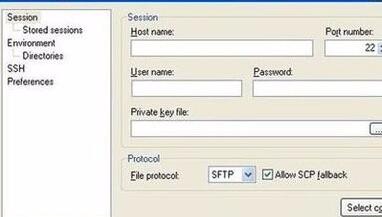
5、点击Login就可以连接上iPhone了。
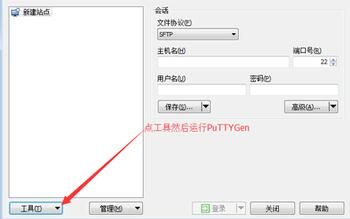
6、注意winscp会经常使用,所以你可以在输入完IP,密码和帐号和点击“Save”,保存后方便你下次登陆使用。
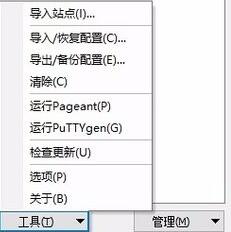
WinScp中文版常见问题
一、winscp中文乱码怎么办?
winscp乱码的处理操作方法:http://onebox.51xiazai.cn/article/10006735.htm
二、winscp命令行如何使用?
使用winscp的命令行的操作内容:http://onebox.51xiazai.cn/article/10006734.htm
三、winscp如何连接Linux?
winscp连接Linux服务器的具体方法:http://onebox.51xiazai.cn/article/10006732.htm
四、winscp连接超时怎么办?
winscp连接超时的处理步骤:http://onebox.51xiazai.cn/article/10006731.htm
五、winscp如何显示隐藏文件?
winscp查看隐藏文件的操作过程:http://onebox.51xiazai.cn/article/10006730.htm
六、winscp如何连接虚拟机?
winscp连接虚拟机的方法:http://onebox.51xiazai.cn/article/10006729.htm
WinSCP中文版软件命令
call 执行任意远程Shell命令
cd 改变远程工作目录
chmod 改变远程文件权限
close 关闭会话
exit 关闭所有会话并结束程序
get 从远程目录下载文件到本地目录
help 显示帮助
keepuptodate 在一个远程目录连续反映本地目录的改变
lcd 改变本地工作目录
lls 列出本地目录的内容
ln 新建远程符号链接
lpwd 显示本地工作目录
ls 列出远程目录的内容
mkdir 新建远程目录
mv 移动或者重命名远程文件
winscp同类软件推荐
FileZilla是一个快速免费跨平台的FTP软件,实用多功能和界面直观的FTP客户端。虽然它是免费软件,可功能却一点也不含糊,比起那些共享软件来有过之而无不及,在新的版本中作者改进了手动下载的界面和功能等,不过该软件暂时还是不支持断点续传功能。
下载地址:http://onebox.51xiazai.cn/soft/3003.htm
FlashFXP是一款功能强大的FXP/FTP软件,集成了其它好的FTP软件的优点,支持文件夹的传输,并且能够实时记录站点密码,便于管理。FlashFXP简化了用户界面,方便用户操作。
下载地址:http://onebox.51xiazai.cn/soft/2506.htm
WinSCP中文版更新日志
Amazon S3协议支持。
使用SHA-256主机密钥指纹。
暂停的连接尝试可以立即取消。
.NET程序集和脚本的改进。
华军小编推荐:
Winscp是一个支持SSH的SCP文件传输软件,Winscp操作很简单,我们只需要连接相应的服务器就可以进行文件的上传和下载,而且Winscp软件还有这批量处理脚本和命令的功能,受到很多小伙伴的欢迎和使用。华军软件宝库还为你提供FlashFXP、FileZilla,欢迎大家前来下载!